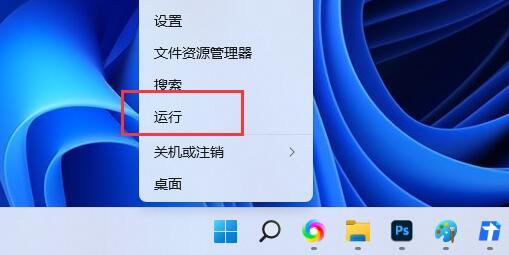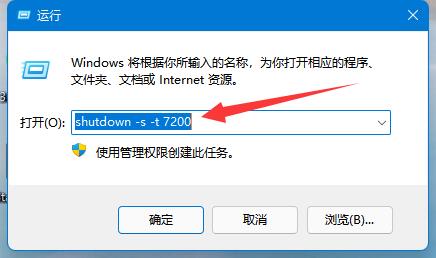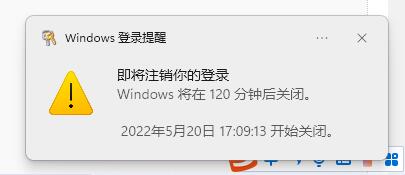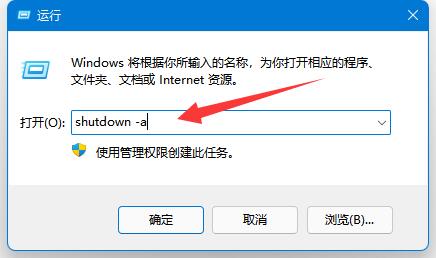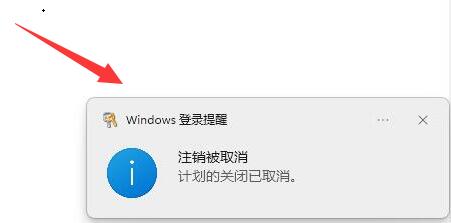| Win11电脑怎么设置定时关机 | 您所在的位置:网站首页 › 电脑如何才能自动开机呢视频 › Win11电脑怎么设置定时关机 |
Win11电脑怎么设置定时关机
|
有用户想要让自己的电脑在自己的指定的时间自动关机,而不是还要自己来手动关机,那么这一设想应该如何实现呢?方法很简单,以下是小编带来关于此次设置定时关机的方法,步骤简单,安全有效,需要的朋友们快来试着设置吧。  Windows11 22H2 64位 最新正式版
大小:5.66 GB
软件评级:
Windows11 22H2 64位 最新正式版
大小:5.66 GB
软件评级: 立即下载
立即下载
Win11定时关机设置技巧: 1、首先右键左下角开始菜单,打开“运行”。
2、接着在其中输入“shutdown -s -t 7200”并回车运行。 (这里的7200就是定时关机的时间,单位为秒,7200就是2小时后关机)
3、这样我们就能完成定时关机设置了。
4、如果想要取消定时关机,只要输入“shutdown -a”并回车。
5、确认后就可以取消定时关机了。
以上就是系统之家小编为你带来的关于“Win11定时关机设置技巧”的全部内容了,希望可以解决你的问题,感谢您的阅读,更多精彩内容请关注系统之家官网。 |
【本文地址】
公司简介
联系我们